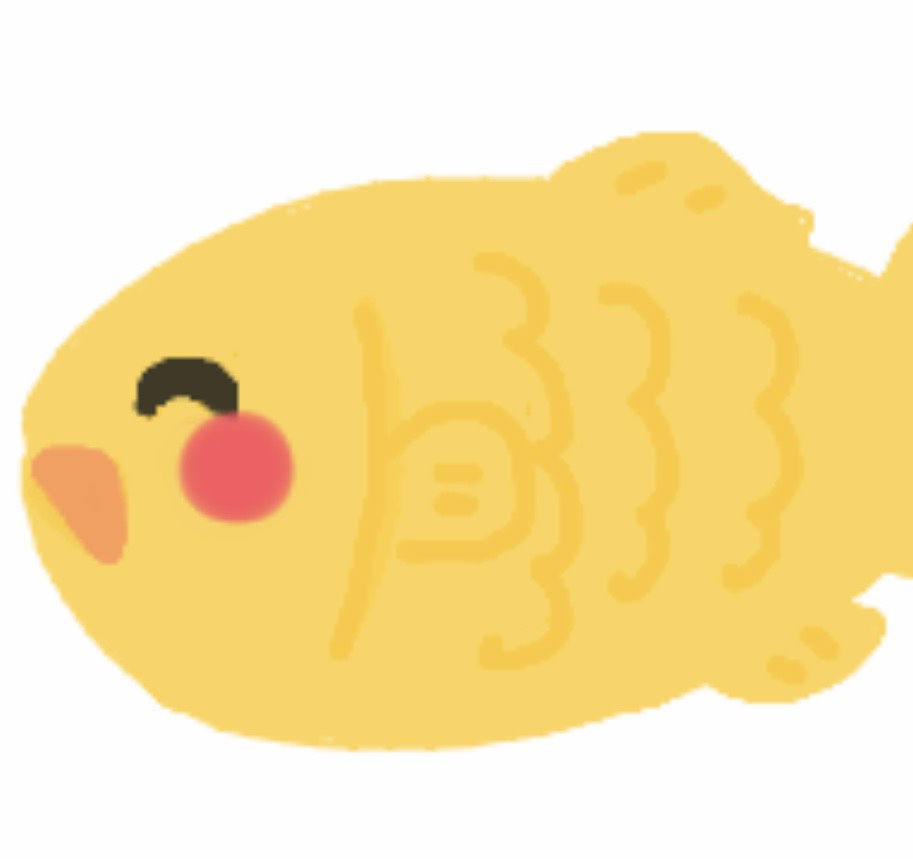こんにちは!なのはです!
Netflixで動画を見ていてこんな悩みはないでしょうか?
Netflixでせっかく動画を見ているのに画質が悪い状態で見るのは嫌ですよね..。
アプリ版であればアプリ内の設定で高画質にすれば解決しますが、ブラウザ版ではそのような設定の画面がないのでそうもいきません。
そこで今回はNetflixで今見ている動画の解像度を知る方法と、ChromeとEdgeではどちらが画質が良いのかをご紹介していきたいと思います。
アニメを快適にみられる方法も紹介しているのでぜひ!

解像度を知るには 『Shift』+『Ctrl』+『ALT』+『D』
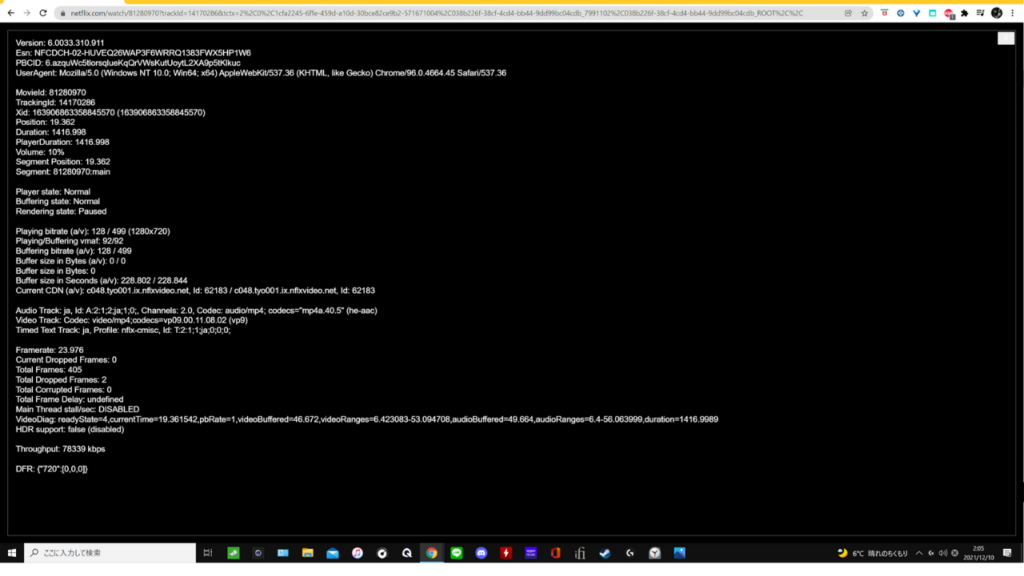
解像度を知るには動画を見ている画面で、
『Shift』+『Ctrl』+『ALT』+『D』を入力することで画像のような画面が出てきます。
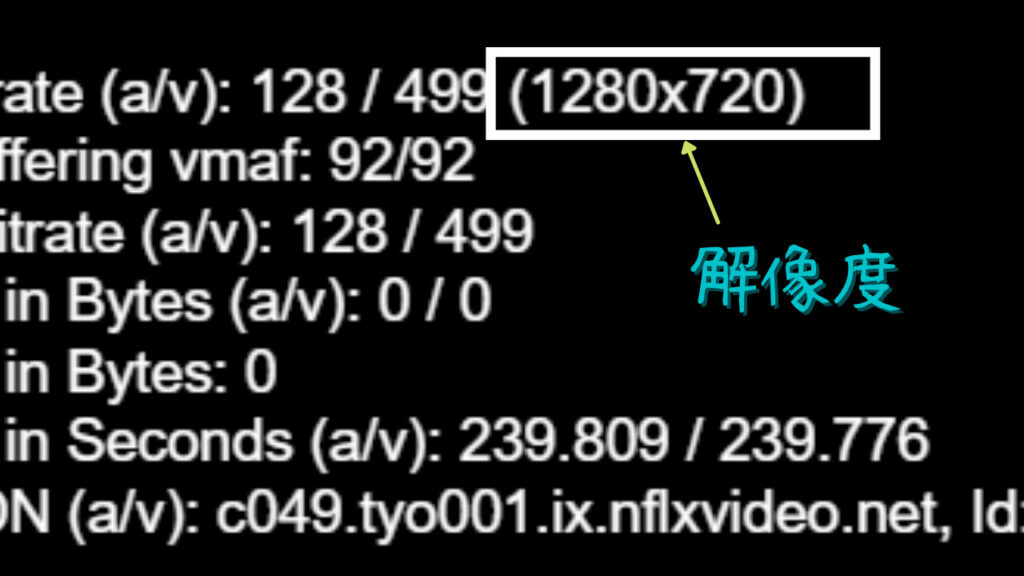
この『Playing bitrate』のあとに書かれている所が解像度になります。
- フルスクリーンで見ている場合にはこの画面は表示されません。
ChromeとEdgeの最高画質
先ほどの画像は『Chrome』での解像度です。
Chrome版では最高画質が『1280×720』となっています。
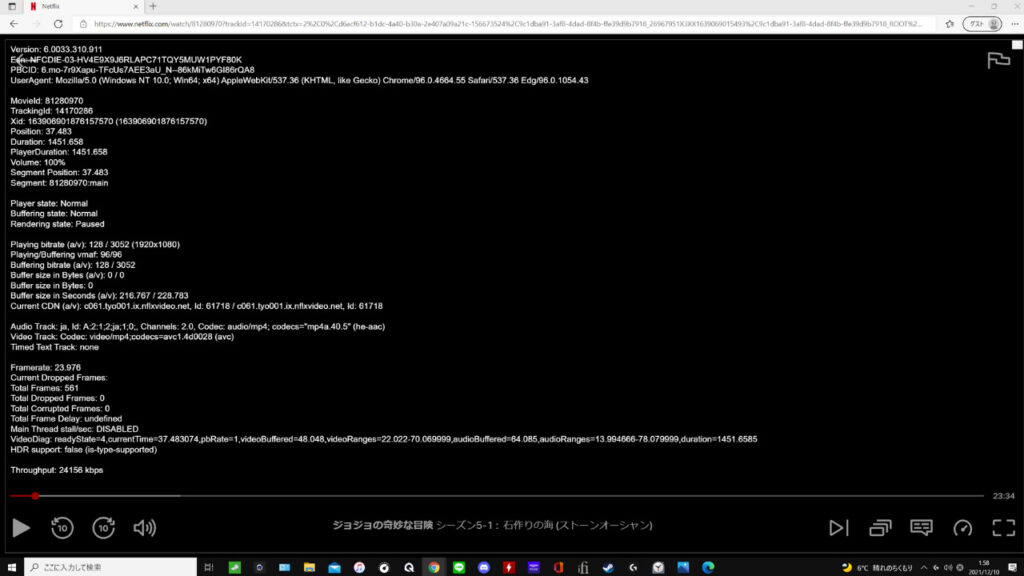
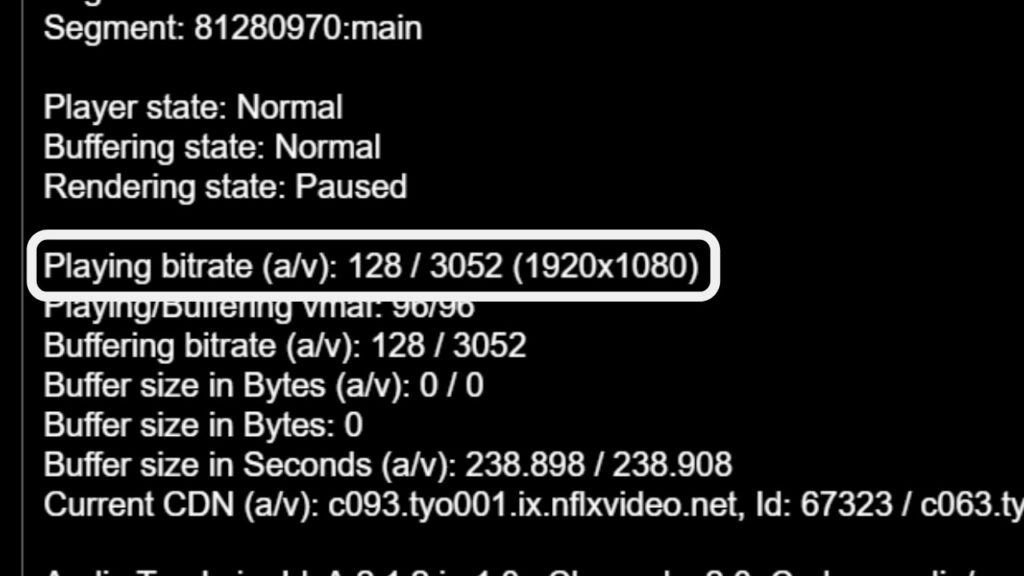
ChromeがHD画質『1280×720』だったのに対して、『Edge』では最高画質がフルHD『1920×1080』でした。
アニメを見る分にはHD画質でも問題ないのですが、洋画などになってしまうとすこし荒いと感じるかと思います。
HDからフルHDになるとやっぱり結構奇麗になるので映画とかを見るなら『Edge』のほうがいいかもね!
古い作品などはブラウザを変更しても解像度が変わらないことがあります。
まとめ
今回は『Chrome』と『Edge』はどちらが高画質なのかを知っていただけたと思います。
画質だけだったらEdgeなのですが、Chromeしか使わない人からしたら切り替えるのが面倒と言う意見もあると思います。
Chromeは以前紹介した拡張機能も使えるので、見る作品によって使い分けをして映画やアニメをとことん楽しんでもらえればと思います!
快適にNetflixを見れるようになったら環境も良くしたくありませんか?
大画面でもっと快適に楽しみたい方におすすめの小型プロジェクターをレビューしているので気になった方はご覧ください。




を始める為に必要なものまとめ-640x360.jpg)